当前位置:七道奇 → 安全软件 → 安全工具 → 一键转帖:Audacity(免费音频编辑软件) V2.4.0 汉化绿色免费版下载
软件名称:[B]Audacity(免费音频编辑软件) V2.4.0 汉化绿色免费版下载[/B]
软件类型:国产软件
运行环境:Win9X/Win2000/WinXP/Win2003/
软件语言:简体中文
授权方式:共享版
软件大小:5.00 MB
官方主页:www.233122.com
更新时间:2020-05-15 10:41:00
软件简介:
Audacity中文破解版是一款非常强大的免费音频编辑软件,该软件拥有非常丰富的音频处理功能,支持多种音频格式的转换,支持音频编辑、混音、效果预置、插件和无限次反悔操作等,最重要的是该版本为汉化免费版,你可以不受限制的使用上面的所有功能。

【软件特色】
录音(通过麦克风或混音器)
导入/导出WAV,AIFF,AU,FLAC,MP3(通过LAME编码器)Ogg Vorbis文件
高级编辑(剪切,复制,粘贴,删除带有无限“撤消”和“重做”的多轨混合命令)
数字效果(改变音调,消除背景噪音,改变频率,消除人声,为播客创建旁白等)和插件(支持LADSPA,Nyquist,VST音频单元,包括VAMP分析插件) 。
【使用方法】
Audacity怎么剪辑音乐?
1、点击并打开Audacity,进入Audacity工作界面,如图所示:
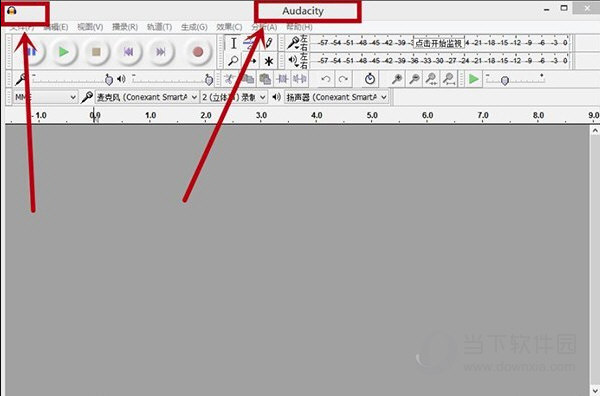
2、在“文件”菜单栏中,打开自己想要剪辑的音乐,此处打开的是mp3文件“小小”,如图所示:
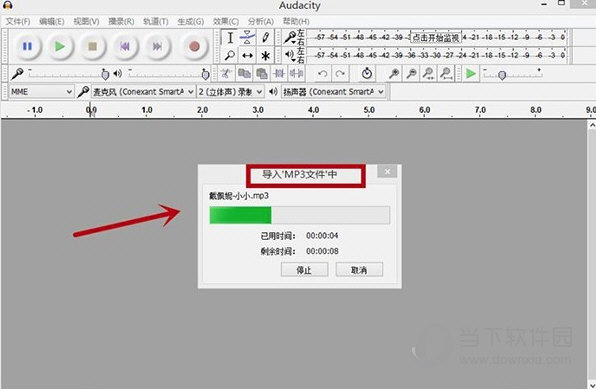
3、点击Audacity菜单栏的播放按钮进行音乐试听,确定好要剪辑的音频时间范围

4、拖动鼠标左键,选中想要剪辑的音频部分
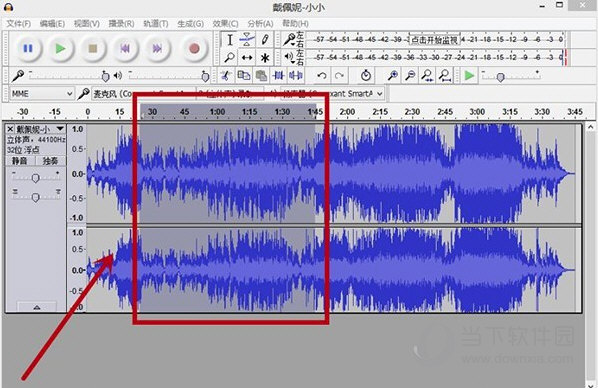
5、在菜单栏最左侧,点击“文件”

6、在“文件”菜单栏跳出的下拉菜单中,选择“导出选择的音频”,如下图。需要指出的是在下拉菜单中有“导出音频”和“导出选择的音频”,我们选择和点击后者
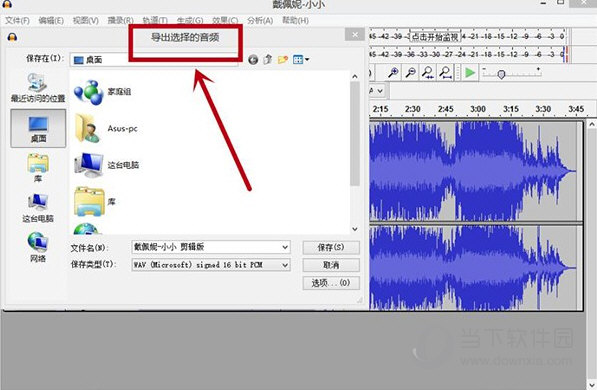
7、点击了“导出选择的音频”后,在对话框中更改剪辑了之后音频的文件名,如图所示:
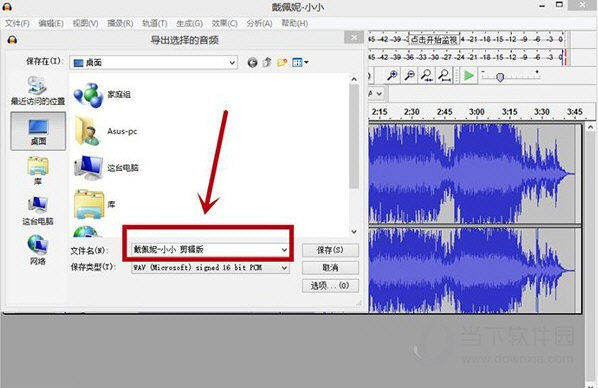
8、点击右下角的“保存”即可
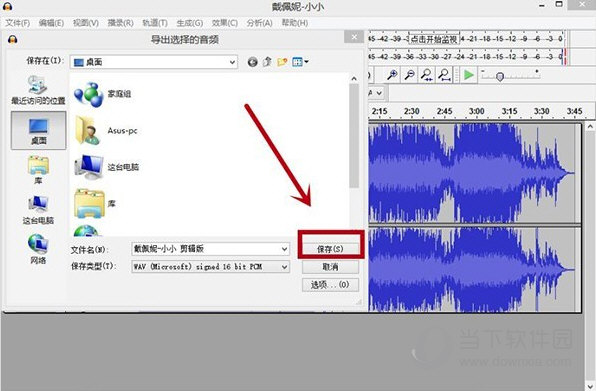
9、保存后会跳出对话框,编辑好相关信息,点击确定

10、自动生成剪辑后的音频文件,如图所示:

【下载地址】
Audacity(免费音频编辑软件) V2.4.0 汉化免费版
[url=http://www.xiamiku.com/soft/83827.html][B]Audacity(免费音频编辑软件) V2.4.0 汉化绿色免费版下载[/B][/url]
普通下载
